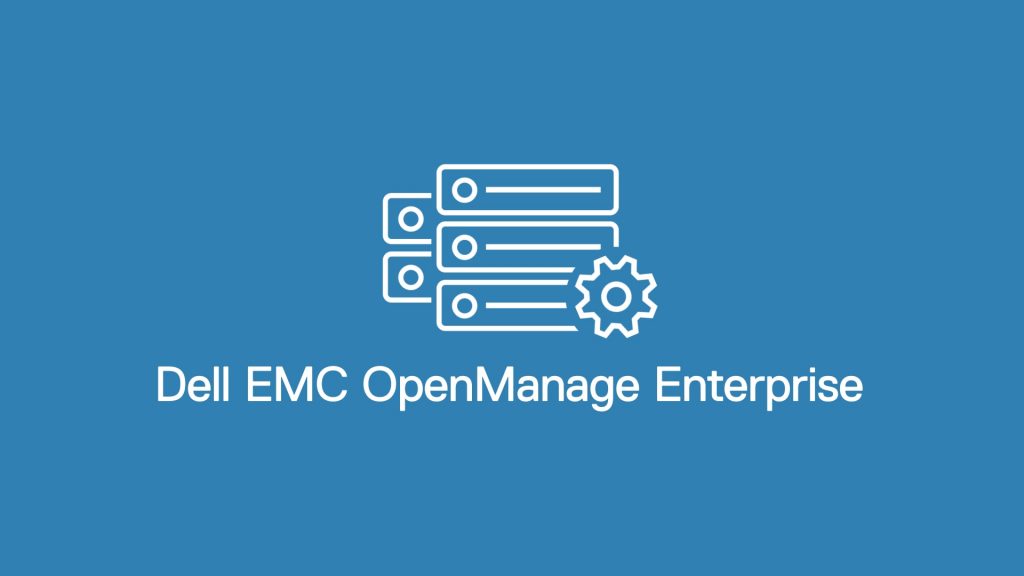
Manuell viftekontroll på Dell PowerEdge T430
Sun 2022-02-06 Dell
VIFTENE I SERVEREN MIN DRIVER MEG FRA VETTET
Etter å ha installert et PCIe skjermkort, en USB-kontroller, en Wifi-kontroller, en PCIe-til-NVMe-M.2-adapter og en ekstra systemvifte, fant serveren min ut at å kjøre viftene på nær 50% kapasitet på 2640RPM var en jævlig god idé.
Jeg og resten av familien var ganske uenige i at dette var noen god idé siden det hørtes ut som et jetfly under takeoff, så jeg måtte sette igang et større prosjekt for å få kontroll på viftestøyen siden serveren står i stuen.
Løsningen ble å installere Dells OpenManage-verktøy, spesifikt racadm, for å endre en innstilling som ikke er eksponert i iDRAC Management-GUIet.
Dette medfører noen utfordringer siden jeg kjører Linux Mint på maskinen min og Dell ikke støtter Ubuntu-derivativer på T430, bare RHEL/SLES. Det finnes måter å fikse dette på, disse blir beskrevet under.
I korte trekk:
- Last ned Dells iDRACTools:
wget https://dl.dell.com/FOLDER05920767M/1/DellEMC-iDRACTools-Web-LX-9.4.0-3732_A00.tar.gz - Pakk ut:
tar xvfz DellEMC-iDRACTools-Web-LX-9.4.0-3732_A00.tar.gz - Naviger inn i katalogstrukturen forrige kommando opprettet:
cd iDRACTools/racadm/RHEL8/x86_64 - Siden jeg kjører Linux Mint 20.3 som er basert på Ubuntu 18.04 er RHEL8 nærmeste RHEL-distro teknologisk sett.
- I RHEL8-mappen ligger det tre filer:
user@host ~/iDRACTools/racadm/RHEL8/x86_64 $ ls -l -rwxrwSrwx 1 root root 65300 Oct 23 2019 srvadmin-argtable2-9.4.0-3732.15734.el8.x86_64.rpm -rwxrwSrwx 1 root root 1223520 Oct 23 2019 srvadmin-hapi-9.4.0-3732.15734.el8.x86_64.rpm -rwxrwSrwx 1 root root 1888644 Oct 23 2019 srvadmin-idracadm7-9.4.0-3732.15734.el8.x86_64.rpm
- For å installere disse på et Ubuntu/Debian-derivert system (som Mint), må disse filene konverteres til .deb-filer. Dette er enkelt ved hjelp av et program kalt alien.
- Installer alien:
sudo apt install -y alien - Konverter alle filene i mappen fra RPM til DEB:
sudo alien srvadmin*.rpm - Installer alle filene på en gang for å unngå dependency-problemer:
sudo dpkg -i *.deb - (Valgfritt) Når filene er installert, opprett en symlink for enkel tilgang:
sudo ln -s /opt/dell/srvadmin/bin/idracadm7 /usr/local/bin/racadm - Jeg hadde problemer med at racadmin ikke fant et SSL-bibliotek det trengte:
ERROR: RAC1170: Unable to find the SSL library in the default path. If a SSL library is not installed, install one and retry the operation. If a SSL library is installed, create a soft-link of the installed SSL library to "libssl.so" using the linux "ln" command and retry the operation.
Jeg måtte også opprette en symlink for dette:
sudo ln -s /usr/lib/x86_64-linux-gnu/libssl.so.1.1 /usr/lib/x86_64-linux-gnu/libssl.so
- Kjør racadm for å koble til serveren og se litt informasjon om systemet:
sudo racadm -r 192.168.0.1 -u user -p "SuperHemmeligPassord" getsysinfo - For å da faktisk få kontroll på viftehylingen, gjør dette:
sudo racadm -r 192.168.0.1 -u user -p "SuperHemmeligPassord" get System.ThermalSettingsDette gir da følgende output:[Key=System.Embedded.1#ThermalSettings.1] #FanSpeedHighOffsetVal=55 #FanSpeedLowOffsetVal=35 #FanSpeedMaxOffsetVal=100 #FanSpeedMediumOffsetVal=50 FanSpeedOffset=Off #MFSMaximumLimit=100 #MFSMinimumLimit=0 MinimumFanSpeed=10 ThermalProfile=Default Thermal Profile Settings ThirdPartyPCIFanResponse=Enabled
- Vi er interessert i den siste linjen, ThirdPartyPCIFanResponse. Denne skrur opp viftehastigheten til EEEEEEEEEEEEEEEEEEEEEEEEEEEEEE dersom man installerer tredjepartskomponenter som ikke er godkjent/støttet av Dell. I mitt tilfelle har jeg kun en H330-kontroller fra Dell, alt annet er tredjepart og trigger dermed turbovifter som skaper dårlig stemning i heimen.
- For å endre dette, skriv inn følgende kommando:
sudo racadm -r 192.168.0.1 -u user -p "SuperHemmeligPassord" set ThirdPartyPCIFanResponse DisabledHvis serveren er i gang vil man umiddelbart kunne høre seg selv tenke igjen idet viften(e) roer seg til en mer fornuftig hastighet. - Enjoy the silence.